Nemmeste måder at fremskynde en video på iMovie på din Mac og iPhone
Er du en Mac- og iPhone-bruger, der gerne vil vide det hvordan man fremskynder en video på iMovie? Så er dette indlæg noget for dig. Der er forskellige grunde til, at folk ønsker at ændre hastigheden på deres videoer. Nogle ønsker at få detaljerne i videoen, så de vil bremse den. Andre foretrækker en hurtigere version af videoen, fordi de hurtigt keder sig. På denne måde kan vi fortælle, at det er vigtigt at have en applikation med en videohastighedscontroller, der er i stand til at ændre videoens hastighed. Hvis du er en Mac- og iPhone-bruger, er dette en glimrende mulighed for at lære at justere dine videoer ved hjælp af iMovie. Denne artikel vil formidle noget viden, du kan bruge i din karriere som redaktør.
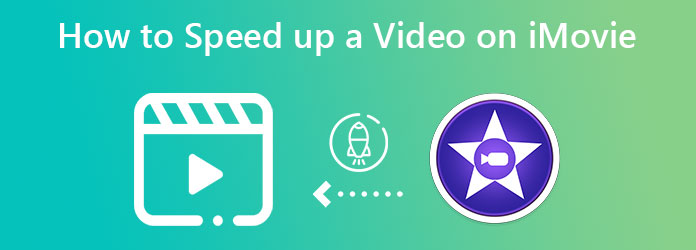
Hvis du er en Mac-bruger, der er interesseret i at ændre din videohastighed, behøver du ikke længere lede efter et program med en videohastighedscontroller. Det skyldes, at Mac allerede har en gratis forudinstalleret videoeditor. Denne gratis videoredigerer er iMovie, et videoredigeringsprogram fra Apple, hvor du kan nyde flere fremragende funktioner såsom grundlæggende redigering, avanceret redigering, effekter og mange flere. Med hjælp og assistance fra denne software kan du justere din videohastighed, især hvis du vil sænke den ned for at få detaljerne eller vide, hvordan du spole video frem på iMovie. Desuden er denne applikation topbedømt blandt Mac-brugere, fordi den er nem at bruge og ligetil.
Følg disse enkle trin for at lære om, hvordan du gør dine videoer hurtigere på iMovie på Mac.
Vedhæft den videofil, du vil redigere, efter at du har startet iMovie-programmet ved at klikke Fil> Åbn.
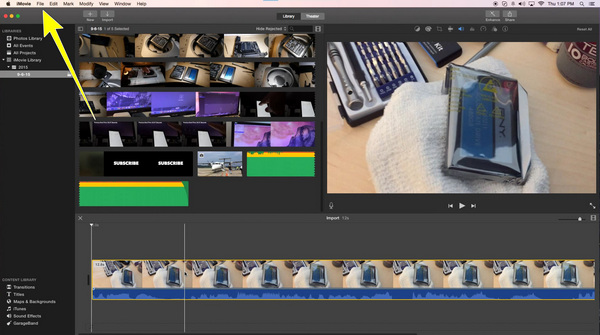
Hvis din video allerede er vedhæftet, skal du klikke på Hastighed ikon eller Speedometer logo, og klik derefter på Speed.
![]()
Efter at klikke på Speed, kan du vælge den ønskede hastighed for din video fra 2x til 20x hurtigere og gem det. Du kan nu nyde din video ved din valgte hastighed.
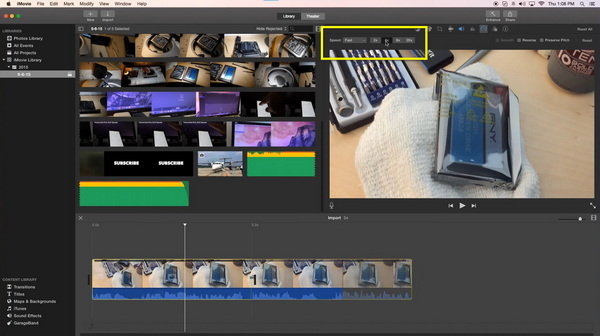
Efter at have vidst det, kan du fremskynde en video på din Mac ved hjælp af iMovie. Vil du også vide, hvordan du kan fremskynde en video på iMovie på iPhone? Så er denne del noget for dig. Mange mennesker ønsker at redigere deres videoer ligetil og problemfrit, mens de ikke ønsker at bruge computere. På denne måde er iMovie det bedste softwareprogram, du kan bruge. Denne applikation giver dig mulighed for at fremskynde dine videoer op til 2x hurtigere med din iPhone på en enkel måde. Hvis du vil vide, hvordan du ændrer hastigheden på dine videoer på iMovie ved hjælp af din iPhone, skal du følge de enkle trin nedenfor.
Hvis du vil fremskynde dine videoer online, skal du følge nedenstående trin.
Åbn dit iMovie-program på din iPhone. Fortsæt til Start nyt projekt > film og vælg den video, du vil fremskynde.
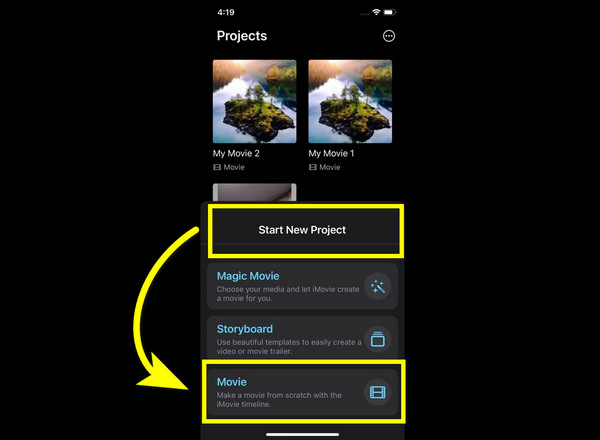
Klik på videoen under din hovedskærm, så den redigeringsværktøjer komme til syne.
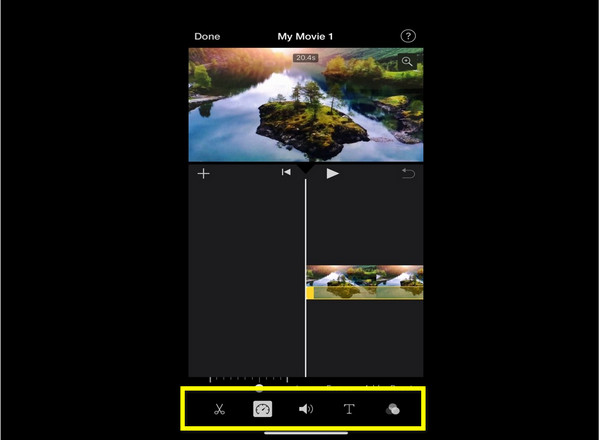
Vælg Speedometer logo for at se mulighed for videohastighed. Du kan nu ændre/justere hastigheden på din video op til 2x hurtigere.
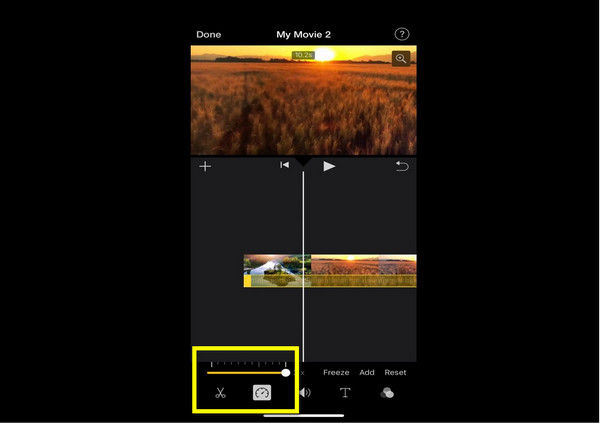
For dit sidste trin, hvis du er færdig med at ændre hastigheden på din video, skal du klikke Udført og gem din video.
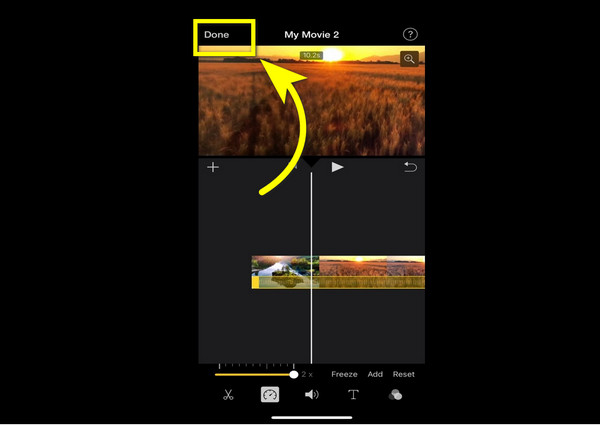
Hvis der er nogle tilfælde, hvor du af en eller anden grund ikke er i stand til at bruge dit iMovie-program på din Mac, er den bedste alternative software, du kan bruge Video Converter Ultimate. Det kan fremskynde dine videoer fra 1.25x, 1.5x, 2x, 4x til 8x hurtigere. Desuden er det en enkel og letanvendelig applikation, der er velegnet til begyndere. Derudover understøtter den forskellige typer filformater, såsom MOV, M4V, AVI, MP4, MKV, FLV og mange flere. Desuden har den flere redigeringsværktøjer, du kan nyde, såsom at konvertere, klippe, beskære og flette videoer, tilføje filtre og vandmærker, lave videocollager, justere effekter og mange flere. Endelig er det hurtigt i eksportprocessen, hvor du aldrig kommer til at kede dig af at vente på at eksportere dine videoer. Følg nedenstående trin for at bruge Video Converter Ultimate.
Download Video Converter Ultimate ved at vælge Hent knappen og fortsæt til installationsprocessen.
Start applikationen og vælg Værktøjskasse > Videohastighedscontroller knappen efter installation.
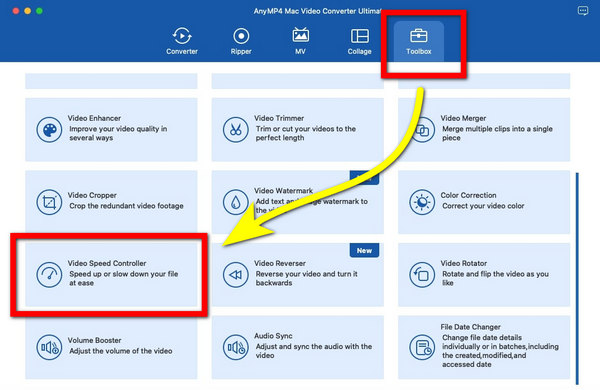
Når du har klikket på Videohastighedskontroller. Klik på Plustegn knappen for at tilføje den video, du vil fremskynde.
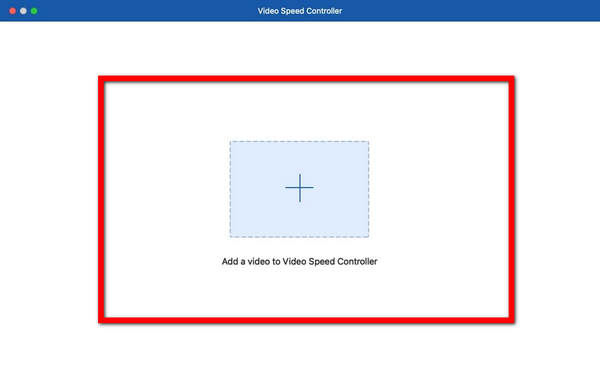
Hvis din video allerede er tilføjet, kan du nu fremskynde dine videoer ved at justere Hastighedsmuligheder under videoen fra 1.25x, 0.25x, 0.5x, 0.75x, 1.25x, 1.5x, 2x, 4x, , 8x hurtigere.
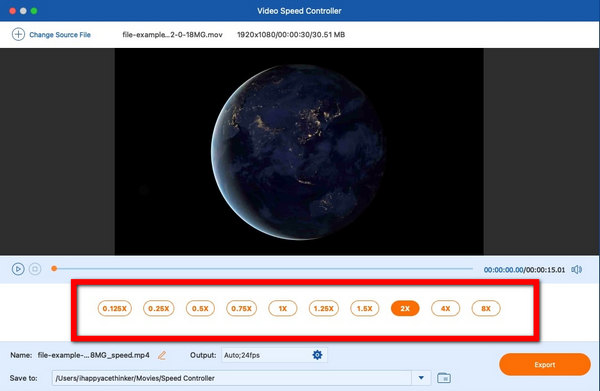
Efter at have fremskyndet dine videoer, og du tror, du allerede er tilfreds med resultatet, skal du vælge eksport knappen for at gemme dine videoer med din valgte hastighed.
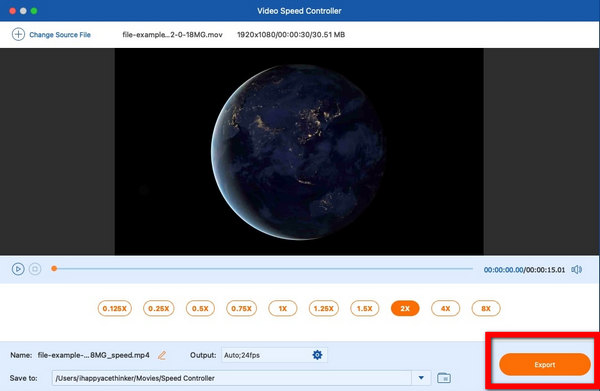
Yderligere læsning:
Sådan gør du Split Screen på iPad for at se flere skærme
3 måder at opdele skærm på Mac for at starte multitasks (understøttet macOS 13)
Er iMovie velegnet til videoredigering?
Ja det er. iMovie har et fantastisk primært redigeringsværktøj, der er velegnet til begyndere, som at fremskynde videoer, tilføje effekter og mere. Desuden er det en ligetil ansøgning. Derudover er iMovie tilgængelig på både macOS og iOS.
Er der en gratis videohastighedskontrolapplikation til Mac?
Ja der er! Hvis du leder efter en storslået og pålidelig videohastighedscontroller, iMovie er forudinstalleret software, som du kan bruge på din Mac. På denne måde kan du nu fremskynde dine videoer gratis.
Kan jeg fremskynde delen af mine videoer på iMovie?
Ja selvfølgelig. iMovie lader dig fremskynde hele delen af dine videoer og nogle dele af klippet.
Som vist ovenfor, iMovie er en storslået og fremragende softwareapplikation med videohastighedscontrollere, som du kan bruge til at fremskynde dine videoer på din iPhone og Mac. På denne måde ved du det allerede hvordan man fremskynder en video på iMovie. Denne artikel gav også oplysninger om at bruge den bedste alternative metode, som er at bruge en anden pålidelig applikation som Video Converter Ultimate for at fremskynde dine videoer.
Mere Reading
iMovie Split Screen - Sådan opdeles video i iMovie på iPhone/iPad/Mac
Hvordan sætter man to videoer side om side i iMovie? Hvordan opdeles video i iMovie? Kan jeg kombinere to videoer side om side på iPhone eller iPad med iMovie? Læs dette indlæg.
Konkret guide til at rotere en video i iMovie på iPhone og Mac
Hvordan roterer man en video i iMovie-appen? Denne vejledning viser dig trinene på både iPhone og MacBook Pro/Air/iMac og retter billedretningen nemt.
Sådan vender du en video i iMovie på Mac, iPhone og iPad
Kan du vende en video i iMovie? Hvordan vender man en video vandret i iMovie? Dette indlæg giver dig en guide til omvendt video i iMovie på iPhone og Mac.
Ultimativ vejledning til at beskære en video på iMovie til Mac/iPhone/iPad
Klik her for at lære de detaljerede trin til at beskære en video på iMovie til Mac/iPhone/iPad, som hjælper dig med nemt at ændre videostørrelsen og billedformatet.
Fremskynde video